حلول فعالة: كيفية إصلاح مشكلة عدم تصدير iMovie

تعتبر ايموفي دائمًا أداة رائعة لمستخدمي نظام تشغيل أبل لتعديل مقاطع الفيديو الخاصة بهم، ولكن قد تحدث أخطاء في بعض الأحيان، خاصة أثناء تصدير الفيديو الخاص بك. قد تصرخ: "ايموفي لا تسمح لي بالتصدير بدقة 1080 بكسل" أو "لماذا لا يتم تصدير ايموفي إلى يوتيوب؟" بسبب فشل ايموفي في تصدير مقاطع الفيديو. على سبيل المثال، قد تقابلك رسالة ايموفي التالية "لن يتم التصدير" أو رسالة الخطأ التي تقول "تعذر إكمال العملية" بعد التصدير مباشرة.
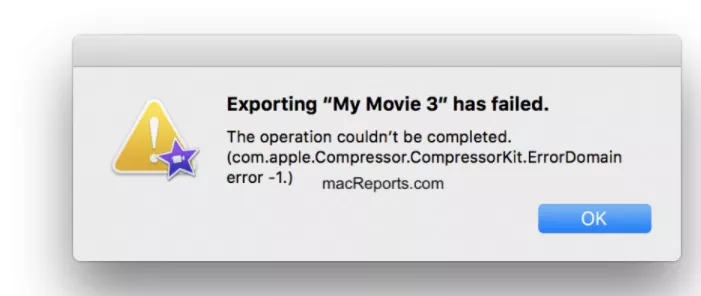
الجزء الأول: لماذا لا يسمح ايموفي بالتصدير؟
يوجد العديد من الأسباب التي قد تؤثر على مشكلة عدم تصدير لايموفي. العوامل المعتادة مذكورة أدناه:
- لا توجد مساحة كافية لايموفي
- مقاطع تالفة في مشروع فيديو ايموفي
- تعارض في إعدادات ايموفي
- تلف مكتبة ايموفي
- رموز الخاصة في أسماء مشاريع الفيديو
من الجدير بالذكر أن لدينا حلولًا للعديد من مشكلات فشل تصدير iMovie المذكورة أعلاه. الآن دعونا نجربهم واحدًا تلو الآخر.
الجزء الثاني: كيفية إصلاح مشكلة عدم التصدير فيديو ايموفي الخاص بي
إليك 10 نصائح للتخلص من مشكلة فشل التصدير في ايموفي. أنا متأكد من أنه سيمكنك تصدير الفيديو الخاص بك بعد قراءة هذا المقال.
1. تحقق من اسم ملف التصدير
لا يُسمح باستخدام الرموز الخاصة في بداية الأسماء، مثل "." أو "/" أو "،" أو أي رمز خاص آخر في اسم المشروع أو الملف. تأكد من صحة اسم المشروع والملف حتى يمكن استخدامه بواسطة ايموفي عند الإخراج. أعد تسمية مشروعك إن أمكن.
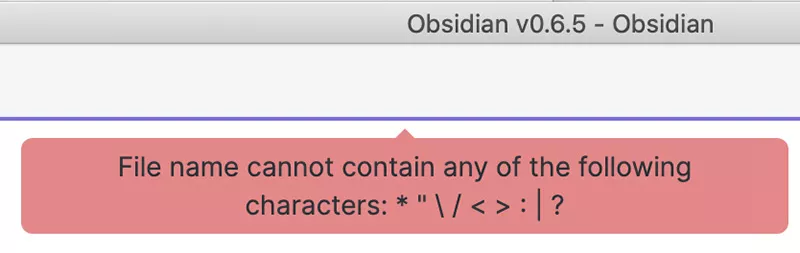
2. تحقق من مساحة التخزين
فشل ايموفي في تصدير المشكلة قد لا تحدث على الأجهزة التي قامت بتثبيت ايموفي للتو، ولكنها تظهر على العديد من الأجهزة إذا كانوا يستخدمونه بشكل متكرر. أحد الأسباب المعتادة وراء ذلك هو عدم وجود مساحة كافية على جهاز ماك الخاص بك، فقد يكون ملف مكتبة ايموفي أكبر من أن يتم تصديره. إذا وجدت أن مساحة جهاز ماك الخاصة بك قد نفدت، فحاول حذف بعض الملفات أو إزالتها.
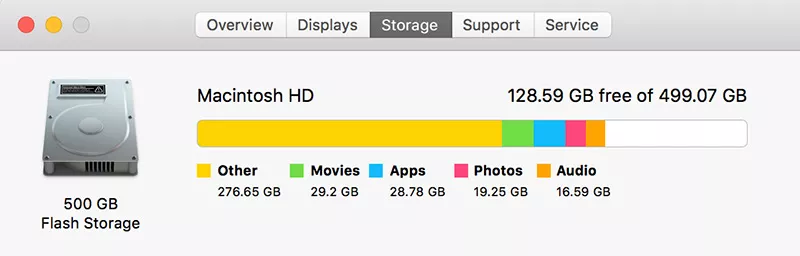
3.تحقق من إعدادات التصدير الخاصة بك
أحيانًا لا يتم تصدير ايموفي بدقة 1080 بكسل نظرًا لأن برنامج الترميز (H.264) يسبب مشكلة عند التصدير باستخدام "أفضل جودة (Best Quality)". لإصلاح ذلك، تحتاج إلى تعديل إعدادات التصدير بالانتقال إلى iMovie > Share. قم بتصدير المشروع باستخدام أداة QuickTime ثم انقر فوق Options > Settings.
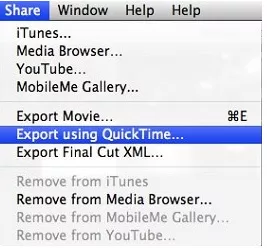
4.أعد تشغيل جهازك
قد تعتقد أن إعادة التشغيل لن تفعل شيئًا مفيدًا عند مشكلة فشل ايموفي في التصدير. لكن، في الحقيقة، قد تسمح إعادة التشغيل لنظام تشغيل جهازك بإعادة تحميل الموارد وإصلاح بعض الأخطاء المؤقتة تلقائيًا. قبل القيام بذلك، عليك أن تقوم بحفظ مشاريعك أولًا.- اختر إعادة التشغيل من قائمة أبل. (لأجهزة Mac)
- أما مع مشكلة ايموفي "لن يتم التصدير" في أجهزة أيفون، يمكنك الضغط على زر القفل لبضع ثوان ثم اختيار إعادة التشغيل.(لأجهزة iPhone وiPad)
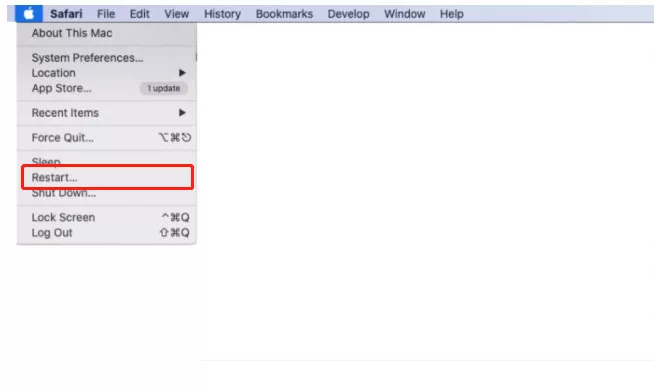
5.قم بتحديث ايموفي وMacOS
- لتحديث ايموفي الخاص بك:
- لتحديث ماك أو إس الخاص بك:
انتقل إلى متجر أبل على جهاز ماك الخاص بك وقم باختيار "التحديثات (Updates)". إذا رأيت ايموفي، اضغط على زر "تحديث (Update)" لتنزيل التحديث وتثبيته.
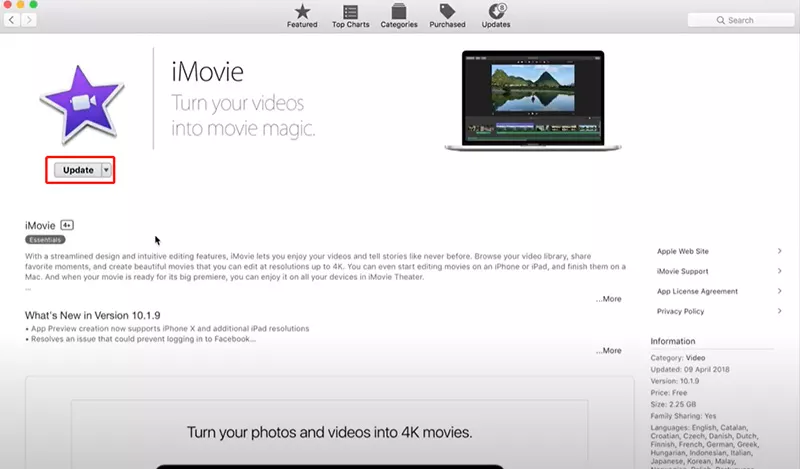
إذا كان إصدارك الحالي هو ماك أو إس موهافي (macOS Mojave) أو أحدث، فانقر على قائمة أبل ثم إعدادات النظام (System Preferences) ثم تحديث البرنامج (Software Update). ستتحقق هذه الأداة من وجود تحديثات متوفرة. إذا كان هناك تحديث متاح، اضغط على زر "تحديث الآن (Update Now)". أما إذا كنت تقوم بتشغيل إصدار سابق من ماك أو إس (مثل هاي سييرا)، افتح متجر التطبيقات على جهاز ماك وانقر فوق علامة قائمة التحديثات.
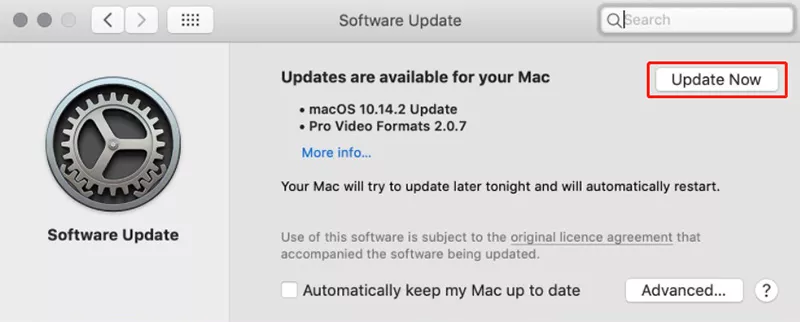
6. إعادة تعيين أو إعادة تثبيت ايموفي
أعد تعيين إعدادات ايموفي إلى الإعدادات الافتراضية أو قم بحذف ايموفي، ثم أعد تنزيله وتثبيته. لن تتأثر المكتبات في كلا الحالتين.
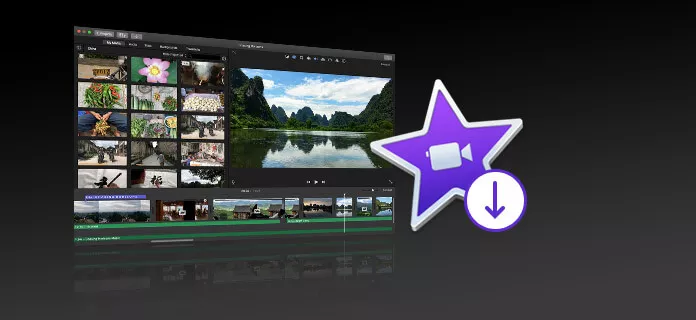
7.جرب فتح مشروع ومكتبة جديدين
إذا كان لا يزال ايموفي لا يقوم بتصدير ملفك، فيمكنك فتح ايموفي أثناء الضغط على زر "الخيارات (Option)". في المربع الذي سيظهر، اختر "إنشاء مكتبة جديدة (create a new library)". للتحقق مما إذا كانت مكتبتك تالفة أم لا، قم بإنشاء مشروع جديد (create a new project) في المكتبة الجديدة ومعرفة ما إذا كان يمكنك تصدير ايموفي إلى ملف.

8.التشغيل في الوضع الآمن
إذا كنت قد جربت بالفعل الطرق المذكورة أعلاه، ولكنها لم تنجح، فقد تكون هناك بعض المشاكل المتعمقة. حينها أوصيك بالتشغيل في الوضع الآمن (boot in safe mode). تحميل جهاز ماك الخاص بك في الوضع الآمن سيكون مفيدًا لإصلاح هذه المشكلة. من فضلك قم باتباع الخطوات التالية:
- قم بإيقاف تشغيل جهاز ماك الخاص بك (Apple menu > Shut Down).
- قم بتشغيل جهاز ماك واضغط فورًا مع الاستمرار على مفتاح Shift أثناء التشغيل.
- استمر في الضغط على مفتاح Shift حتى ترى شعار أبل وشريط التقدم. قد تضطر إلى تسجيل الدخول عدة مرات.
- وهكذا تم تشغيل جهاز ماك الخاص بك في الوضع الآمن. في الوضع الآمن، افتح ايموفي ثم حاول تصدير مشروعك لمعرفة ما إذا كان يعمل أم لا.
- اخرج الآن من الوضع الآمن، وأعد تشغيل جهاز ماك بشكل طبيعي (لا تضغط على Shift أو أي مفتاح آخر) وجرب ايموفي مرة أخرى لمعرفة ما إذا كان يعمل بشكل طبيعي.

9.إعادة تعيين NVRAM أو PRAM
تُستخدم إعادة تعيين NVRAM/ PRAM لإعادة تعيين بعض إعدادات تفضيلات النظام التي قد تتسبب في تعطل ايموفي. لإعادة تعيين NVRAM، اتبع الخطوات التالية:
- أغلق جهاز Mac الخاص بك.
- اضغط على زر التشغيل، ثم اضغط على أزرار Option + Command + P + R keys على لوحة المفاتيح.
- استمر في الضغط لمدة 20 ثانية.
- أعد التشغيل بشكل طبيعي وحاول تصدير مشروع ايموفي الخاص بك لمعرفة ما إذا كان قد تم إصلاح المشكلة.
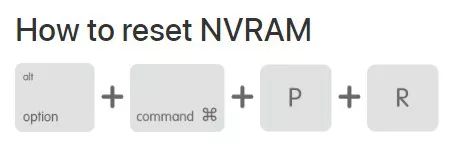
10. جرب HitPaw Edimakor في حالة فشل تصدير فيديو ايموفي
إذا طلبت من المساعدة دعم أبل الفني لإصلاح مشكلة فشل تصدير ايموفي، قد يقترحون إعادة تثبيت ماك أو إس و ايموفي، وهو ما لا ترغب القيام به مرارًا وتكرارًا. بعد تجربة عدة طرق، ربما تريد توفير بعض الوقت: والتخلي عن ايموفي وتجربة محرر فيديو جديد. يوصى بشدة باستخدام HitPaw Edimakor لتحرير الأفلام على نظام ماك، فهو قد يكون بديلًا ممتازًا لايموفي على جهاز الكمبيوتر الخاص بك، وقد يوفر لك تجربة تصدير بدون القلق. جربه الآن مجانًا.
باستخدام HitPaw، يمكن إجراء التحرير فقط عن طريق سحب مقاطع الفيديو والصوت ثم تشكيلها معًا. بالنسبة للتصدير، كل ما تحتاجه هو النقر فوق الزر "تصدير (export)". قبل تصدير الفيديو الخاص بك، يمكنك تغيير الاسم والوجهة والتنسيق والدقة في النافذة المنبثقة. بعد بضع ثوانٍ، يمكنك مشاركة مقاطع الفيديو الخاصة بك مع أصدقائك، أو على وسائل التواصل الاجتماعي... إلخ.
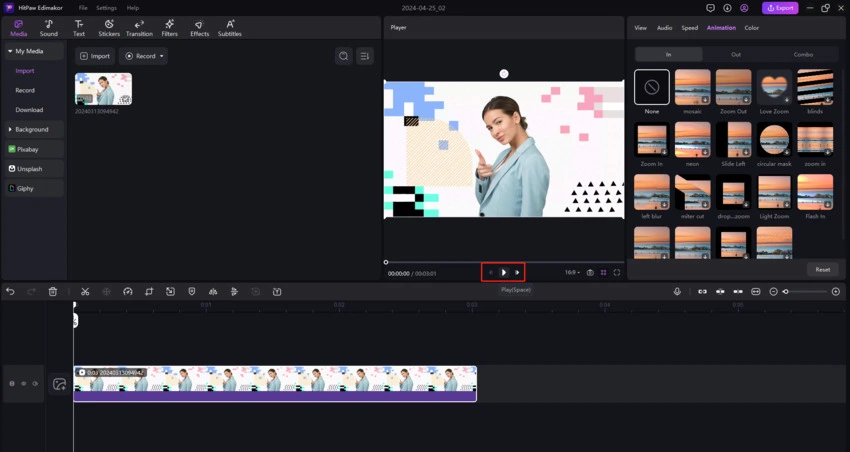
الخلاصة
تعرفت في هذا المقال على طرق متعددة لحل مشكلة فشل تصدير ايموفي. ستساعدك الطرق المذكورة أعلاه على إعادة ايموفي إلى العودة لطبيعته وإخراج الفيديو المثالي. أما إذا كنت قد يئست من إصلاح ايموفي، فيمكنك أيضًا تثبيت HitPaw Edimakor واستخدامه، فهو يسهل عملية التعديل والتصدير.






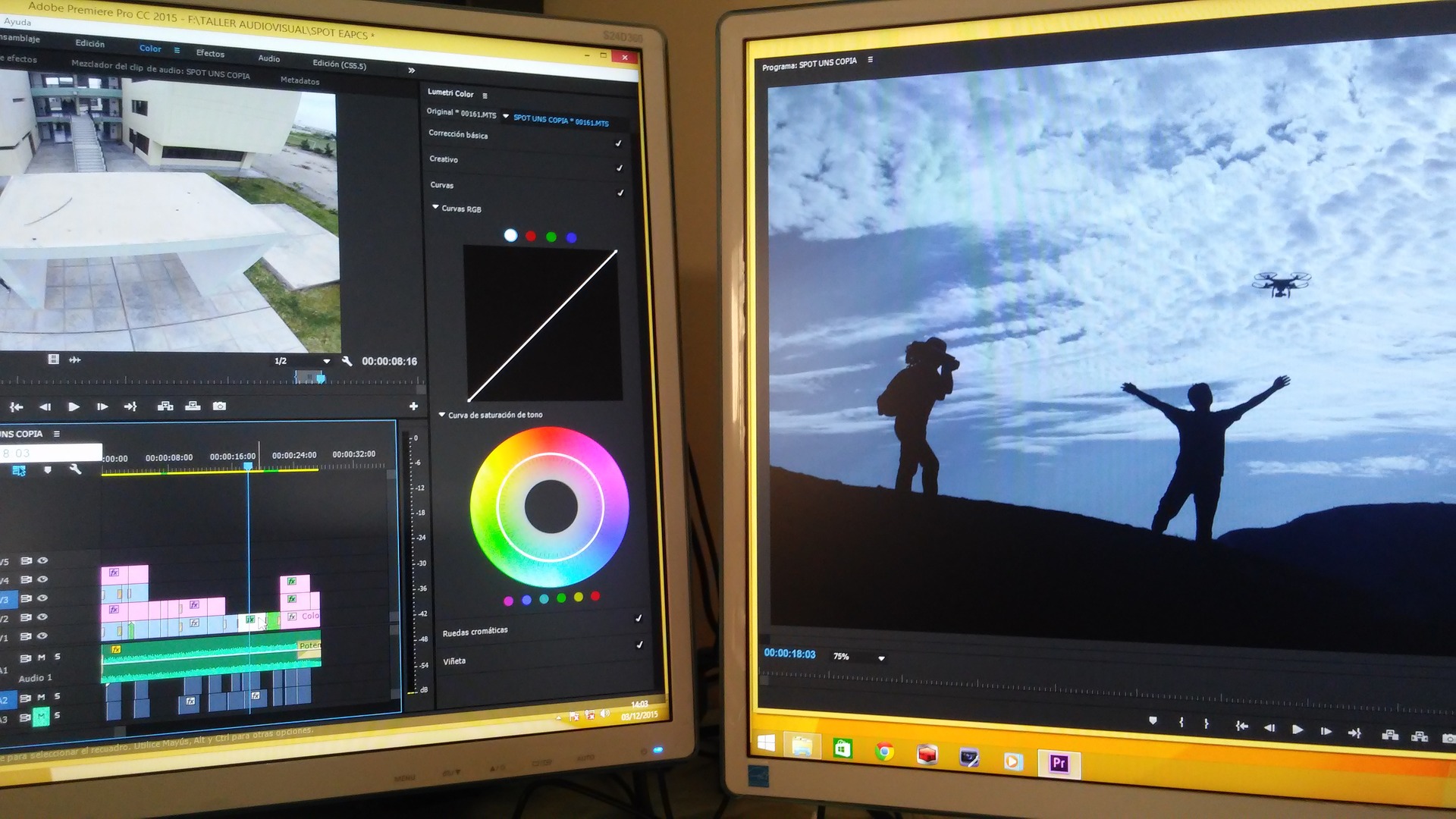
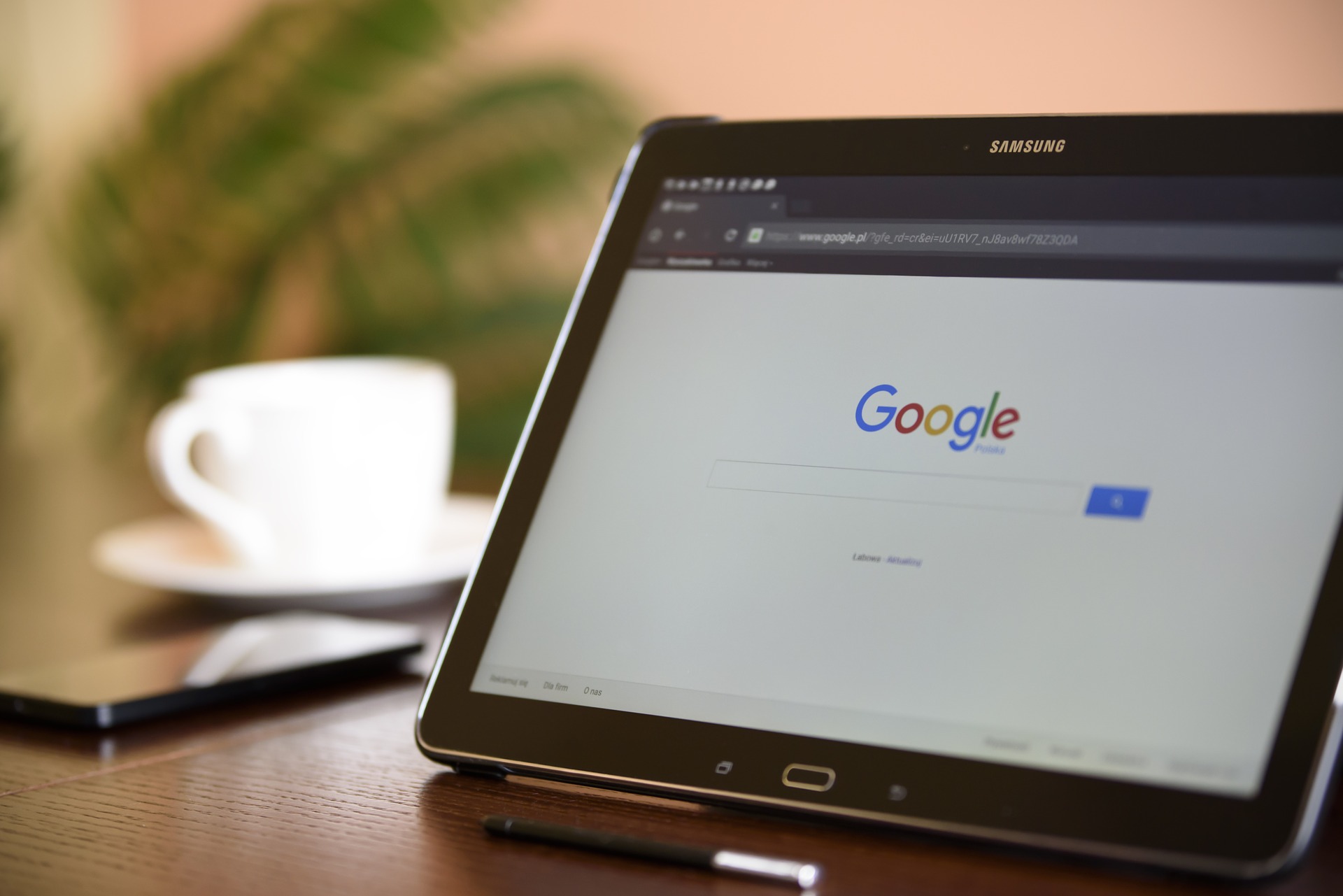

انضم إلى المناقشة وشارك بصوتك هنا
اترك تعليقا
قم بإنشاء تعليقك على مقالات HitPaw